其实种草树莓派很久了,搭Home Assistant,把小米和斐讯智能硬件连起来,省的米家+斐讯N个app来回切换
终于发现N1能装Linux了,耗电低,边挖矿边当盒子边当私人云盘边当树莓派,相当靠谱
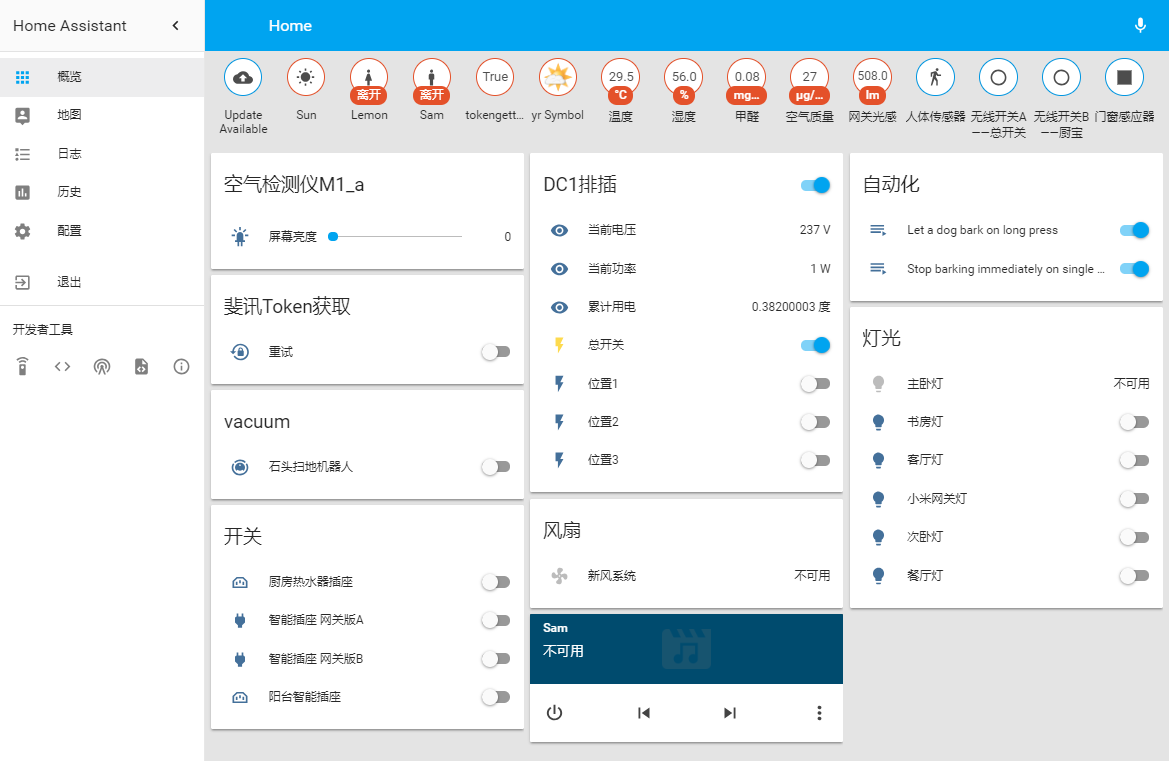
先看上篇,N1降级、刷官改、装Ubuntu,再正式开始
smzdm上有一篇,hassbian上有N篇,试了的多个都没成功,最后用如下这个成功了,当然也结合了别的教程,致敬原贴
https://bbs.hassbian.com/forum.php?mod=viewthread&tid=3956&highlight=ubuntu%2B16.04
自启动参考这个
https://post.smzdm.com/p/553097/
一、安装准备和安装
最新home assistant需要python3.5.3 以上,Ubuntu 16.04版系统自带是3.5.1,先升级3.6.5
我是在root下安装的,最后又移到了home下,所以新安装可以试试在home下安装
可以先查看版本,升级过程中记得查询版本,
python --version
python3 --version
pip --version
pip3 --version
我升级某个过程中出错查询发现之前之前升级的还没有显示最新的,重启再查询就ok了,但是Linux Deploy里的系统没法用命令行重启似乎,可以用遥控操作Linux Deploy停止再启动,其实最简单的办法是ssh登陆N1命令行重启,是N1不是Ubuntu,ip地址一样,但是官改2.0的ssh端口是22,用户名密码root/toor
重启N1命令
/system/xbin/reboot
正式开始
sudo apt-get install -y wget
sudo apt-get install make
sudo apt-get install -y gcc
安装zlib,这里zlib解压文件似乎不同,注意
sudo wget http://www.zlib.net/zlib-1.2.11.tar.gz
sudo tar -xzvf zlib-1.2.11.tar.gz
cd zlib-1.2.11
sudo ./configure
sudo make all
sudo make install
sudo make clean
sudo make distclean
cd ..
继续
sudo apt-get update
sudo apt-get install -y build-essential python-dev python-setuptools python-pip python-smbus
sudo apt-get install -y build-essential libncursesw5-dev libgdbm-dev libc6-dev
sudo apt-get install -y zlib1g-dev libsqlite3-dev tk-dev
sudo apt-get install -y libssl-dev openssl
sudo apt-get install libffi-dev
安装pythone3.6.5
sudo wget https://www.python.org/ftp/python/3.6.5/Python-3.6.5.tgz
sudo tar -xzvf Python-3.6.5.tgz
cd Python-3.6.5
sudo ./configure
sudo make all
sudo make install
sudo make clean
sudo make distclean
cd ..
升级pip
sudo pip install --upgrade pip
sudo pip3 install --upgrade pip
升级完毕后再查询一次,确认版本如下
root@localhost:~# python --version
Python 2.7.11+
root@localhost:~# python3 --version
Python 3.6.5
root@localhost:~# pip --version
pip 10.0.1 from /usr/local/lib/python3.6/site-packages/pip (python 3.6)
root@localhost:~# pip3 --version
pip 10.0.1 from /usr/local/lib/python3.6/site-packages/pip (python 3.6)
安装虚拟环境:
sudo apt-get install -y python3-venv
Python 虚拟环境安装
Home Assistant 官方推荐使用 Python 虚拟环境安装 Home Assistant 以避免影响生产环境。
创建虚拟环境:
sudo python3 -m venv homeassistant
打开虚拟环境:
cd homeassistant
激活虚拟环境:
source bin/activate
安装 Home Assistant:
sudo python3 -m pip install --upgrade homeassistant
启动 Home Assistant 并打开网页:
hass --open-ui
等待几分钟让后台下载依赖,之后你便可以从局域网内任意终端浏览器访问 http://N1的 IP 地址:8123,进入 Home Asssitant
退出虚拟环境用如下命令:
deactivate
如果需要编辑 configuration.yaml 文件安装nano,前面已经安装过
sudo apt-get install -y nano
再进入虚拟环境
sudo nano ../.homeassistant/configuration.yaml
编辑好,Ctr+X, Y, Enter
下面是添加homekit插件教程,因为用安卓手机,所以自己没实测homekit安装部分,摘出来以后测试
添加homekit 插件,
sudo apt-get install libavahi-compat-libdnssd-dev
在configuration.yaml 文件添加homekit配置:
homekit:
auto_start: true #启动 HA 后自动启动 homekit 服务,默认开启
port: 51827 #运行端口,默认51827
filter: #设备过滤
include_domains: #指定包含设备类型
include_entities: #指定包含设备
exclude_domains: #指定排除设备类型
exclude_entities: #指定排除设备
entity_config: #特殊设备设置
alarm_control_panel: #警报面板
code: #密码,这个密码不!是!PIN!码!
二、启动服务和开机自启动
第一步完成后虽然每次hass --open-ui都能访问,但是退出后就不能访问,所以要设置后台启动
按照前面说的教程,访问权限问题一直不ok,所以把homeassistant文件夹和.homeassistant文件夹移动到home下就OK了
mv -R /root/homeassistnat /home/samzz/
mv -R /root/.homeassistnat /home/samzz/homeassistant/
看各种教程和安装插件(斐讯啥的)都需要留意安装这里的安装目录
项目文档里查看自启动配置 https://home-assistant.io/docs/autostart/init.d/ 虚拟环境的在最后一段PYTHON VIRTUAL ENVIRONMENT
创建hass-daemon文件
sudo touch /etc/init.d/hass-daemon
sudo nano /etc/init.d/hass-daemon
把上面文档里的虚拟环境启动配置部分粘贴进去,记得要修改目录,修改 RUN_AS 和 PRE_EXEC 这两个值,直接贴上我修改后的,标记#这里、这里、这里
#!/bin/sh
### BEGIN INIT INFO
# Provides: hass
# Required-Start: $local_fs $network $named $time $syslog
# Required-Stop: $local_fs $network $named $time $syslog
# Default-Start: 2 3 4 5
# Default-Stop: 0 1 6
# Description: Home\ Assistant
### END INIT INFO
# /etc/init.d Service Script for Home Assistant
# Created with: [url=https://gist.github.com/naholyr/4275302#file-new-service-sh]https://gist.github.com/naholyr/4275302#file-new-service-sh[/url]
# 这里、这里、这里
PRE_EXEC="source /home/samzz/homeassistant/bin/activate;"
RUN_AS="homeassistant"
PID_FILE="/var/run/hass.pid"
# 这里、这里、这里
CONFIG_DIR="/home/samzz/homeassistant/.homeassistant"
FLAGS="-v --config $CONFIG_DIR --pid-file $PID_FILE --daemon"
REDIRECT="> $CONFIG_DIR/home-assistant.log 2>&1"
start() {
if [ -f $PID_FILE ] && kill -0 $(cat $PID_FILE) 2> /dev/null; then
echo 'Service already running' >&2
return 1
fi
echo 'Starting service…' >&2
local CMD="$PRE_EXEC hass $FLAGS $REDIRECT;"
su -c "$CMD" $RUN_AS
echo 'Service started' >&2
}
stop() {
if [ ! -f "$PID_FILE" ] || ! kill -0 $(cat "$PID_FILE") 2> /dev/null; then
echo 'Service not running' >&2
return 1
fi
echo 'Stopping service…' >&2
kill $(cat "$PID_FILE")
while ps -p $(cat "$PID_FILE") > /dev/null 2>&1; do sleep 1;done;
echo 'Service stopped' >&2
}
install() {
echo "Installing Home Assistant Daemon (hass-daemon)"
echo "999999" > $PID_FILE
chown $RUN_AS $PID_FILE
mkdir -p $CONFIG_DIR
chown $RUN_AS $CONFIG_DIR
}
uninstall() {
echo -n "Are you really sure you want to uninstall this service? That cannot be undone. [yes|No] "
local SURE
read SURE
if [ "$SURE" = "yes" ]; then
stop
rm -fv "$PID_FILE"
echo "Notice: The config directory has not been removed"
echo $CONFIG_DIR
update-rc.d -f hass-daemon remove
rm -fv "$0"
echo "Home Assistant Daemon has been removed. Home Assistant is still installed."
fi
}
case "$1" in
start)
start
;;
stop)
stop
;;
install)
install
;;
uninstall)
uninstall
;;
restart)
stop
start
;;
*)
echo "Usage: $0 {start|stop|restart|install|uninstall}"
esac
保存配置,然后执行以下
sudo chmod +x /etc/init.d/hass-daemon
sudo update-rc.d hass-daemon defaults
sudo service hass-daemon install
尝试手动启动服务
sudo /etc/init.d/hass-daemon start
或者这样
sudo service hass-daemon start
不加最后的start就知道都有啥命令可以使用了:start|stop|restart等
sudo service hass-daemon
Usage: /etc/init.d/hass-daemon {start|stop|restart|install|uninstall}
查看日志
tail /home/samzz/homeassistant/.homeassistant/home-assistant.log
添加开机自启动
sudo nano /etc/rc.local
最下方exit 0前添加如下
service hass-daemon start
OK,Home Assistant安装完毕并且自动启动